5 gratis Android-apper for å ta flotte skjermbilder med
Alle trenger å ta et skjermbilde nå og da. Enten det er for jobb eller fornøyelse, er det noe du allerede vet hvordan du skal gjøre. Når du trenger å ta et skjermbilde, stoler du på knappekombinasjonen for den aktuelle enheten. Problemet med den knappen kombinasjonen er at med tiden kan du ende opp med å skade enhetens knapper (hvis du er uforsiktig).
Å ha forskjellige skjermbilder utløser er alltid en god ting siden du kan bruke den du føler deg mer komfortabel med. Ikke bare det, det ville være enda bedre å ha flere alternativer til hva du kan gjøre med skjermdumpet ditt når du tar det.
1. Skjermbilde enkelt
Hvis du liker å holde ting enkelt, så vil du like Skjermbilde Easy. Det er et gratis skjermbildeapp som gir deg forskjellige utløsere for å ta skjermbildet. For eksempel kan du ta et skjermbilde ved å bruke den tradisjonelle knappkombinasjonen, trykke på et overleggsikon, riste telefonen eller trykke på varselikonet, kameraknappen eller strømkoblingen / koble fra.

Skjermbilde Easy kan lagre skjermbilder i PNG- og JPG-format og kan til og med vise deg klokkeslettet og datoen de ble tatt. Når du har tatt skjermdumpen, gir appen deg mulighetene til å slette, beskjære, sette som, ZIP, lagre som, skrive ut og legge til informasjon på skjermdumpen, og du kan til og med zip forskjellige skjermbilder og dele dem.
2. Skjermbilde Ultimate

Hvis den første appen ikke overbeviste deg, kan du prøve Screenshot Ultimate. Med denne appen kommer du til å kunne bruke utløsere som den forrige appen ikke tilbyr. For eksempel kan du bruke utløsere som:
- Overlay-knappen
- Folderlytter
- Riste
- Meldingsikon klikk
- Verbal kommando
- Koble til eller koble fra strømmen
- Skjermbilder fra en annen app
- intervall
- Bruker nettleseren din
- Skinner et sterkt lys på enheten
- Setter fingeren på nærhetssensoren
- Kamera-knapp
- Langt klikke på søkeknappen
- Tilpasset snarvei
- Widget-knappen
- Knapp inne i appen
Foruten mange utløsere å velge mellom, lar appen deg også endre skjermbilder ved å endre formatet, dele, tegne på dem, beskjære, rotere og mer! Du kan også dele bilder til Imgur.
3. Ashampoo Snap
Det berømte programvarefirmaet bryr seg også om hva du gjør med skjermdumpene dine når de er tatt. Ashampoo Snap kan bare ha knappkombinasjonen som en utløser, men det skiller seg ut for å la deg legge til emojis og markere skjermbildene dine. Hvis du liker å holde fast med det grunnleggende, men vil ha flere alternativer etter at skjermbildet er tatt, er dette et godt valg.

På nederste venstre hjørne trykker du på pilen og peker opp for å få tilgang til alle redigeringsfunksjonene. Du kan velge mellom å legge til former, roterende, emojis, tekst, markering og mer. Trykk på håndikonet nederst til høyre, og du kan enkelt zoome inn og ut av skjermbildet.
4. Skjermbilde Crop & Share
Hva som gjør skjermbildet Crop & Del forskjellig fra resten av appene, er at det lar deg ta delvis skjermbilder. Du kan ta skjermbildet ved å bruke knappekombinasjonen eller flytende ikonet på skjermen.

Etter at skjermbildet er tatt, kommer du til å se en rekke knapper til høyre. Fra topp til bunn er de redigere, dele, søppel, lagre og kaste bort. Trykk på blyantikonet, og du vil se ulike alternativer nederst. Fra venstre til høyre kan du ta et delvis skjermbilde, endre formen på skjermbildet, mørke kantene, oppdatere, slette, lagre og dele.
5. Skjermbilde Touch
Sist men ikke minst, det er Screenshot Touch, en annen nyttig app som lar deg redigere skjermbilder ved å legge til alle slags elementer. For eksempel kan du legge til tekst, figurer og tall, og også tegne. Det lar deg også endre forskjellige ting om appen, samt justere hvordan skjermbildet er tatt. Du kan bestemme om du vil vise overleggsikonet eller ikke, dets størrelse og hvor du skal plassere det.

Det er tre utløsere å velge mellom: knappkombinasjonen for telefonen, overleggsknappen og ved å riste enheten. Et unikt alternativ du ikke finner på noen annen app på listen, er at den lar deg legge til en forsinkelse fra når du bruker avtrekkeren til når skjermbildet er tatt. Du kan forsinke skjermbildet fra en halv til tre sekunder.
Konklusjon
Hver telefon har sin egen knappkombinasjon for å ta et skjermbilde, men med mindre du legger til en app, er det ikke mye du kan gjøre med det etter at du har tatt det. Med disse flotte alternativene har du ikke bare ulike utløsere å velge mellom, men du kan også redigere som et proffs etterpå. Hvordan tar du skjermbilder? Slipp en kommentar nedenfor og del dine tanker.


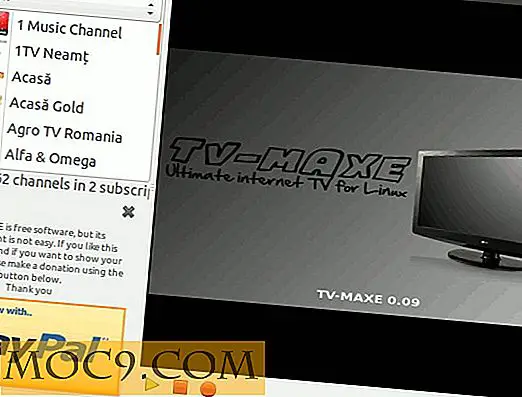


![Split og flett PDF-filer med PDF-Shuffler [Linux]](http://moc9.com/img/pdfshuffler-import.jpg)

